我们应该是比较清楚的,大部分海外主机商都是Linux系统,由于Windows系统涉及到版权问题以及使用的用户并不是特别多,所以提供商也不是很多。包括我们看到的搬瓦工VPS主机商也是,提供常规的Linux镜像系统,比如CentOS/Debian/Ubuntu等等各个不同版本。而且,最近我们有看到商家kiwivm面板中新增可以挂载Mount ISO超过100+的镜像系统,对于有需要不同系统的用户来说确实是有用的,因为我们很多网友项目是希望服务器的系统不同,然后操作一些项目不被识别出来。
同时,我们搬瓦工中文网有看到这些Mount ISO镜像中,还有GNOME远程桌面镜像,虽然我们有在 搬瓦工VPS主机一键DD快速安装Windows8系统实现远程访问文章中可以通过DD方式安装WIN系统,但是安装WIN系统占用资源比较大,我们有些项目只要有一个桌面,以及可以实现浏览器打开就可以。所以,如果我们用GNOME远程桌面功能还是可以的,占用资源少。
这篇文章中,我们就一起看看,如何利用搬瓦工挂载镜像的办法来安装GNOME桌面实现远程桌面,然后打开系统自带的浏览器。
Tip: 从安全角度看,通过自带的镜像安装远程桌面,官方是允许的,而且占用资源相对少一些。
第一、访问面板挂载镜像
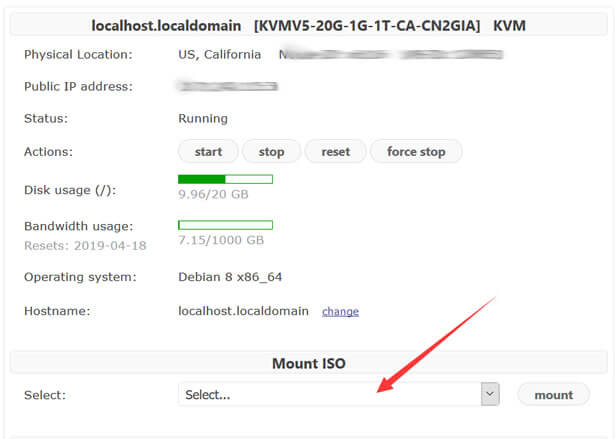
我们登录搬瓦工VPS主机《 搬瓦工VPS推荐方案》,这里建议我们使用1GB内存的配置,512MB内存估计嫌小的。我这里是用的洛杉矶CN2 GIA方案。看到上面面板中有Mount ISO,可以选择对应镜像。我用的是debian-live-8.11.0-amd64-gnome-desktop.iso。必须是要带desktop字符的。
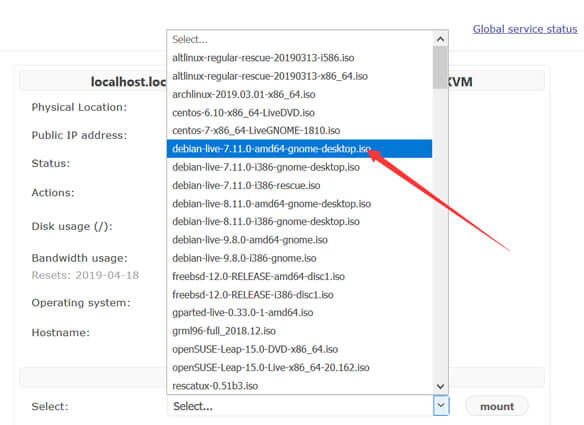
然后我们可以看到”ISO has been mounted.IMPORTANT: In order for changes to apply, VM must be completely stopped via Stop or Force Stop buttons on the main page of the KiwiVM control panel. Wait for VM to stop completely – make sure Status is Stopped. After VM stops completely, start it again. “提示已经在挂载中。
第二、查看挂载情况
我们在提交之后需要等一会才能进入主界面,进入主界面之后,我需要先STOP,然后再START开机,这样才能生效。
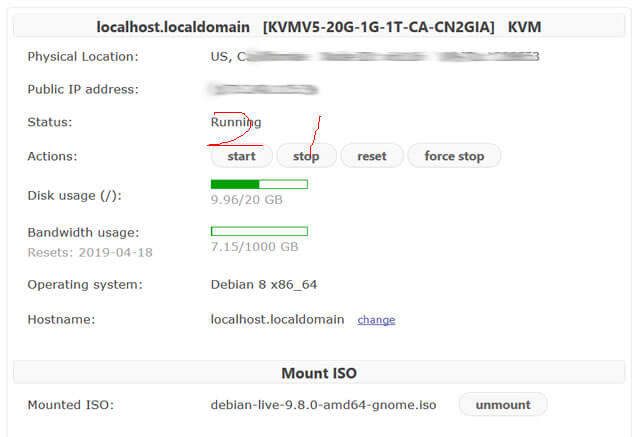
启动之后,我们可以到VNC中看看实际的安装情况,如果安装完毕,我们可以看到桌面。
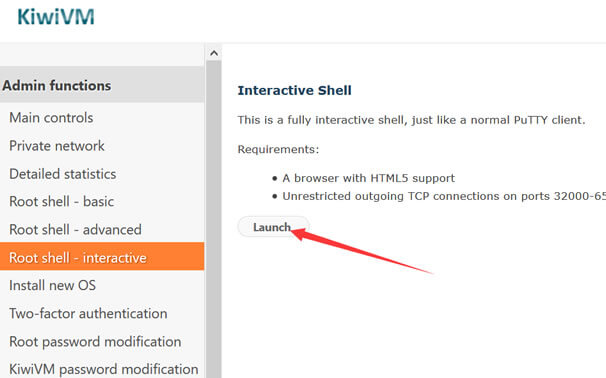
这样我们可以看到是否在安装。
第三、远程桌面安装
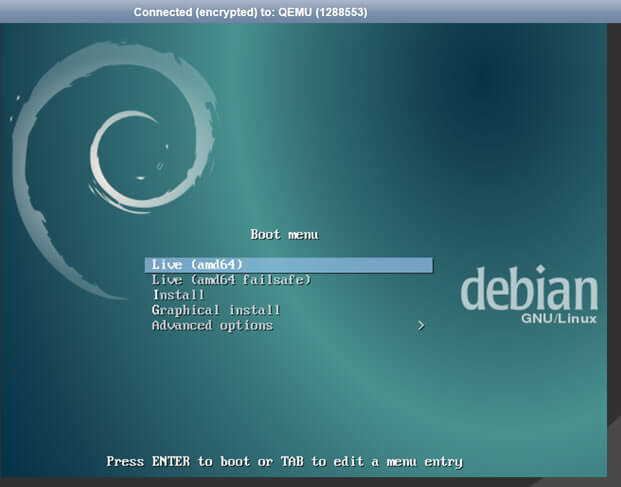
我们登录VNC之后可以看到操作界面,直接第一个回车即可。
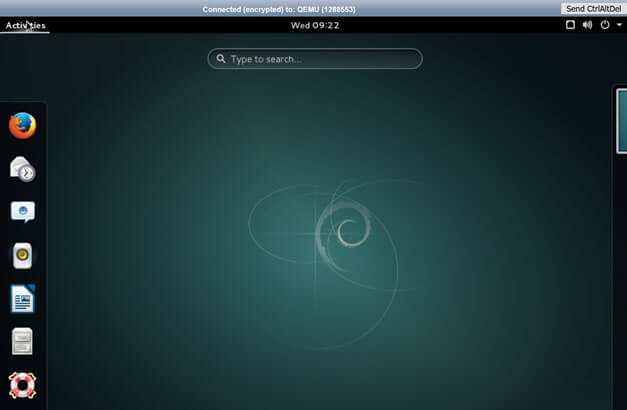
我们点击左上角的actives按钮,可以看到桌面图片,包括有火狐浏览器的。这样我们去登录电商平台是可以打开的。
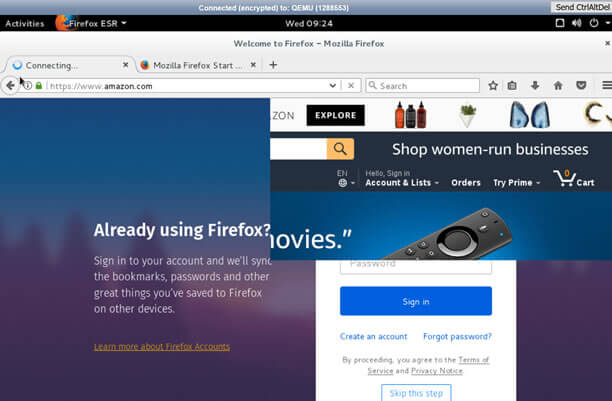
我个人觉得这样安装比较简单,而且属于正规安装,也可以实现远程桌面,有需要操作外贸业务的可以使用到。但是如果是需要安装软件或者其他需要在WIN系统操作的,那这个是不行的。
总结,我们可以通过搬瓦工VPS自带的挂载功能,安装GNOME桌面实现可以火狐浏览器打开远程桌面。因为提供的系统比较多,我可以安装各种桌面内核,这样可以防止出现相似系统的问题。
 搬瓦工中文网
搬瓦工中文网






